无线网卡怎么安装?
首先,将无线网卡与电脑相连。对于USB无线网卡,只需要插入电脑USB接口即可。而对于PCI插槽式无线网卡,则需要打开机箱,将其插入电脑PCE插槽内才行。

无线网卡
此时就会在任务栏右下角弹出“正在识别并安装网卡驱动程序”的提示。
点击任务栏处该图标,就会打开“驱动程序软件安装”窗口,此时会发现驱动程序正在安装。
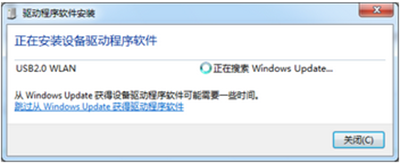
驱动程序软件安装
对于USB类型的无线网卡,通常情况下Windows系统会自动识别并安装对应驱动。如果电脑无法正常识别无线网卡,则需要我们手动安装USB驱动。
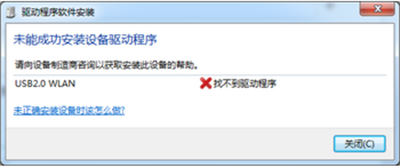
驱动程序软件安装
将USB无线网卡驱动光盘放入光驱,然后双击光盘盘符,就自动启动USB无线网卡驱动程序的安装。
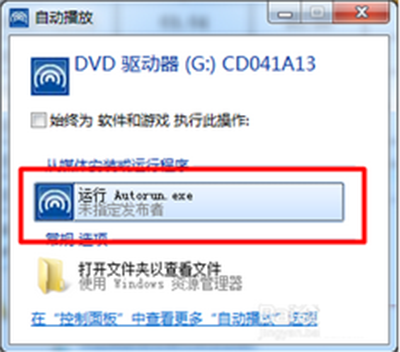
接着在打开的无线网卡驱动程序安装界面中,点击“自动安装”按钮开始驱动程序的安装。
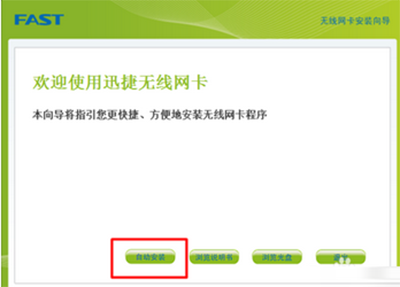
驱动程序软件安装
然后根据驱动程序安装向导直接点击“下一步”进行操作。
当Windows弹出“无法验证的驱动程序”窗口时,点击“始终安装驱动程序”项即可。接下来就等待无线网卡驱动程序的安装完成。
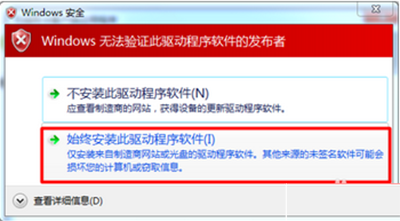
无法验证的驱动程序
网卡驱动程序安装完成后,右击“计算机”,从弹出的菜单中选择“管理”项进入。
在打开的“计算机管理”窗口中,点击“设备管理器”项,就可以查看到已成功安装的无线网卡设备啦。此时表明USB无线网卡驱动正确安装。
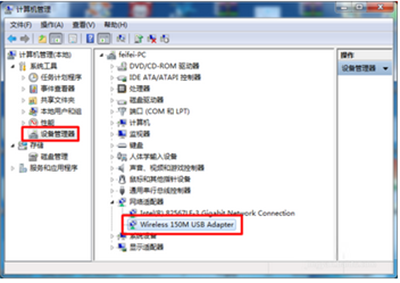
相关文章
- 如何查看无线网卡是否支持5g?windows10查看无线网卡的方法教程
- VMWare虚拟机怎么添加无线网卡?
- 如何安装mercury无线网卡驱动?mercury无线网卡驱动插上没反应?
- 安装无线网卡驱动的图文教程
- 笔记本无线网卡驱动异常的解决方法
- 重装系统后没有无线网卡驱动怎么办
- 华硕笔记本如何安装无线网卡驱动?
- Win8无线网卡打不开的修复方法
- Win10系统下无线网卡不能使用的解决方法
- 台式电脑没有无线网卡连接手机热点附详细方法
- win8.1 32位下无线网卡驱动装不上的解决方法
- 惠普电脑如何安装无线网卡驱动?
- 如何查看自己的电脑是否有无线网卡的驱动
- Win10打不开猎豹免费WiFi提示“电脑无线网卡过旧
- Win8.1无法安装无线网卡驱动并提示setup.rul342
- usb无线网卡的使用方法
相关推荐
-
fast无线网卡驱动 V2.0 最新电脑版

fast无线网卡驱动采用11N无线技术,无线传输速率高达150MbPS,使在线影视、网络游戏、视频聊天等高带宽要求的网络应用更加流畅,也使局域网内的数据传输更加高效,适用于FW150U 7 0,FW150UM 2 0,FW150US 2 0产品的驱动程序。
-
Intel无线网卡驱动 V22.100.1 官方版

Intel无线网卡驱动是一款十分便捷且实用的无线网卡驱动程序软件,该软件支持总线 开发 保存 恢复脚本功能,除了硬件性能出色外,英特尔为其开发配套驱动同样一丝不苟。另外,intel无线网卡驱动程序具有操作简单使用方便的特点。有需要的快来下载吧。
-
Intel无线网卡驱动 V22.90.0 官方正式版

Intel无线网卡驱动是一款功能强大无线网卡驱动程序软件,通过该软件可以帮助用户解决USB设备上的所有电脑问题,为您安装、更新、升级、备份Intel无线网卡驱动提供帮助。有需要的快来下载吧。
-
Win10万能无线网卡驱动64位 官方版

Win10万能无线网卡驱动64位是一款专门针对64位和32位系统开发的万能无限网卡驱动,可以很好的帮助Win10的用户更好的修复网络问题,一键安装修复网络问题,官方版驱动非常安全,快来下载吧。
-
Intel无线网卡驱动 V22.80.1 官方版

Intel无线网卡驱动是Intel官方专门推出的一款无线网卡驱动程序。这里为大家带来的是64位离线安装版,当用户的WiFi网络无法正常的使用的时候,下载这款驱动程序就可以解决大部分的问题。
-
Windows11无线网卡驱动 官方版

Win11无线网卡驱动是一款专业的Win11无线网卡驱动程序,也是一款免费的驱动程序,软件可以帮助用户在Win11上正常试用无线网卡服务,软件在传输速率方面,是使用802 11n,可以将WLAN的传输速率由300Mbps提升至600Mbps,十分强大,如果有需要的小伙伴就快来下载吧。








